SmartBuddy Login
Der SmartBuddy wird von einem externen Gerät aus gesteuert. Das kann ein Smartphone, Tablet oder PC sein.
Smartphone/Tablet Android
Für das Android Betriebssystem müssen Sie sich die HomeAssistant App aus dem Google Play Store auf Ihr Smartphone/Tablet laden.
https://play.google.com/store/apps/details?id=io.homeassistant.companion.android&hl=de&gl=US
Oder Sie scannen diesen QR Code und Sie gelangen direkt zum Google Play Store:
Smartphone/Tablet IOS
Für das IOS Betriebssystem von Apple müssen Sie sich die HomeAssistant App aus dem Apple App Store auf Ihr Smartphone/Tablet laden.
https://apps.apple.com/de/app/home-assistant/id1099568401
Oder Sie scannen diesen QR Code und Sie gelangen direkt zum Apple App Store:
PC
Auf dem PC wird ein normaler Browser(z.B. Firefox, Chrome usw.) benutzt, um den Smartbuddy zu steuern. Dazu geben Sie die IP Adresse, die das Gerät beim Start erhalten hat, in die Adresszeile des Browsers ein und fügen den Text :8123 hinzu.
z.B.
http://192.168.98.74:8123
Um zu erfahren, welche IP Adresse Ihr Gerät hat, gibt es 2 Möglichkeiten.
- Sie schauen auf die Konfigurationsseite Ihres Routers, welche IP dem Gerät zugewiesen wurde. oder
- Sie laden sich, wie oben beschrieben, die App auf Ihr Smartphone/Tablet herunter. Beim Starten der App wird dann die IP Adresse des Gerätes angezeigt. Dabei muss Ihr Smartphone/Tablet im gleichen Netzwerk angemeldet sein wie der SmartBuddy.
Login Fenster
Wenn Sie die App starten(oder IP Adresse im Browser eingeben) werden Sie zunächst nach Name und Passwort gefragt.
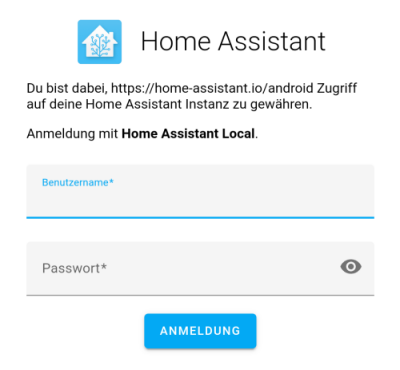
Hier geben Sie folgende Daten ein:
Benutzername: haadmin
Passwort: admin2021
Nachdem Sie beides eingegeben und Anmeldung gedrückt haben, gelangen Sie zum Dashboard.